|
43
Интеграция установленных драйверов в ISO-образ Windows 10Все, кто хоть раз переустанавливал ОС на своём устройстве, всегда сталкивались с драйверами и связанными с ними проблемами - их поиском, а затем тратой времени на их установку и обновление. В этой статье я расскажу, как интегрировать установленные в текущую ОС драйвера в образ Windows 10, чтобы они автоматически установились вместе с ней. Данная статья будет особенно полезна для обладателей планшетов на Windows, драйверов под которые нужно довольно много, но найти их часто сложно, и в лучшем случае обычно есть только куча папок с .inf, .sys и другими системными файлами, путь к каждой из которых после установки ОС приходится указывать вручную. Извлечение файлов драйверов из текущей ОСВ Windows 8.1 был встроен специальный механизм резервного копирования драйверов. Он же перекочевал в Windows 10. После использования он оставляет несколько десятков папок со всеми установленными в системе драйверами, в каждой папке системные файлы того или иного драйвера. Чтобы воспользоваться им, нам понадобится оболочка Windows Powershell. Наберите слово "Powershell" в поиске, кликните по найденному приложению правой клавишей мыши и выберите "Запустить от имени администратора". Откроется синее окно консоли. Теперь введём команду для экспорта драйверов: Export-WindowsDriver -Online -Destination D:\drivers Вместо "D:\drivers" вставьте путь к папке, в которой вы хотите сохранить все драйвера. Нажмите "Enter" и, откинувшись на спинку кресла, подождите, пока консоль не начнёт выводить список импортированных драйверов. Открыв папку, которую вы ранее выбрали, вы сможете увидеть много-много папок с драгоценнейшими системными компонентами. В моём случае внутри было 102 папки. Если, например, у вас есть драйвера, которые в системе пока не установлены, но которые вы бы хотели добавить в образ, добавьте папку с ними в эту папку резервной копии. Учтите, что ваши драйвера должны быть в виде файлов .inf, .sys и других, а не в виде .exe, .msi. Подготовка образа ОСДрайвера у нас есть, теперь подготовим образ ОС, в который будем их интегрировать. Скачать его можно, например, с официального сайта. Работа по интегрированию производится с распакованным образом, а не с самим ISO-файлом! Если после интегрирования драйверов вы захотите собрать образ обратно, вы сможете сделать это с помощью множества сторонних программ. Я, например, использую UltraISO, однако его аналогов существует очень много. Чтобы распаковать образ, можно воспользоваться каким-нибудь архиватором (бесплатный 7-Zip справляется с этим на ура). Можно сразу сделать загрузочную флешку и работать с ней. После распаковки пройдите в одну из распакованных папок - "sources", откуда скопируйте два файла - "boot.wim" и "install.wim". Создайте в корне какого-нибудь диска папку с названием "winpe" (необязательно в корне, но так будет удобнее, так как не придётся набирать длинные пути в консоли) и вставьте в неё два данных файла. После этого скопируйте в только что созданную папку, в которой пока только 2 wim-файла, папку с резервной копией драйверов (ту, в которой внутри много папок), а также создайте в ней папку "mount". У вас должна получится такая папка: Уточнение редакции ОСНа данном шаге нужно произвести некоторые действия, связанные с редакцией ОС, которую вы собираетесь устанавливать. Дело в том, что некоторые образы могут установить сразу несколько редакций. Например, стандартный образ Windows 10 предназначен для установки сразу двух редакций - Home и Pro. Для того, чтобы интегрировать драйвера в правильную редакцию, нам надо узнать некоторую информацию о ней. Кликните правой клавишей мыши по кнопке "Пуск" и запустите командную строку от имени администратора. Перейдём в папку "winpe", для этого введите поочерёдно команды: E: cd winpe Здесь E - диск, в корне которого расположена папка "winpe", замените его на свой. Теперь введите следующую команду: dism /Get-WimInfo /WimFile:install.wim Вы получите список редакций ОС, которые встроены в образ. Нам здесь важен индекс редакции, строчка с ним подчёркнута на скриншоте. Выберите редакцию, которую вы собираетесь устанавливать и в которую, соответственно, нужно интегрировать драйвера, и запомните её индекс. Он пригодится позже. Интеграция драйверов в образ ОСТеперь нужно интегрировать драйвера поочерёдно в каждый из файлов "boot.wim" и "install.wim". Команды, которые нужно вводить для каждого из файлов, абсолютно одинаковы, меняется только название файла (boot на install). Уточню, что на данный момент мы уже находимся в директории winpe. Если после предыдущего шага вы закрыли консоль, откройте её заново и опять введите команды: E: cd winpe Для забывчивых: здесь E - диск, в корне которого расположена папка "winpe", замените его на свой. Теперь рассмотрим файл "boot.wim". Сначала необходимо монтировать его. Для этого вводим команду: dism /mount-wim /wimfile:boot.wim /index:1 /mountdir:mount В команде подчёркнут индекс редакции ОС, о котором мы говорили выше. Выставьте нужную цифру, которую я попросил запомнить, сразу после двоеточия. Теперь непосредственно интегрируем драйвера: dism /image:mount /add-driver:drivers /recurse Обратите внимание на команду "/add-driver:drivers". После двоеточия должно следовать название папки, в которой хранятся резервные копии драйверов. У меня это - папка "drivers", если у вас она называется по-другому, введите своё название. Осталось сохранить полученный файл, в который уже добавлены драйвера: dism /unmount-wim /mountdir:mount /commit Теперь проводим аналогичные операции для файла "install.wim". Единственное отличие будет находиться в первой команде. Она будет выглядеть так: dism /mount-wim /wimfile:install.wim /index:1 /mountdir:mount Мы просто изменили имя файла с "boot.wim" на "install.wim". Следующие две команды абсолютно такие же, как и с файлом "boot.wim". Опять же не забываем про индекс! Теперь скопируем полученные файлы "boot.wim" и "install.wim" и вставим их в папку "sources", заменив исходные файлы. Если вы "обновили" wim-файлы прямо на загрузочной флешке, то теперь она установит вам систему со всеми драйверами. Если нет, то создайте образ системы с помощью сторонних программ. На этом всё. Надеюсь, данная инструкция кому-нибудь поможет. Комментарии (43)Вы должны быть зарегистрированы для написания комментариев. |

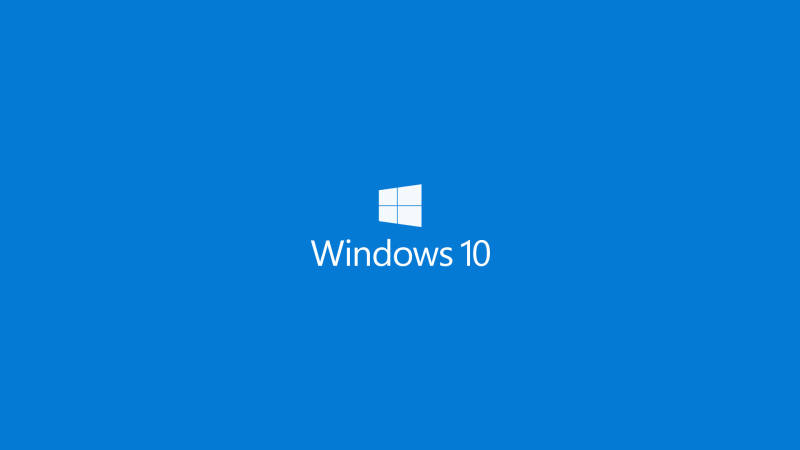
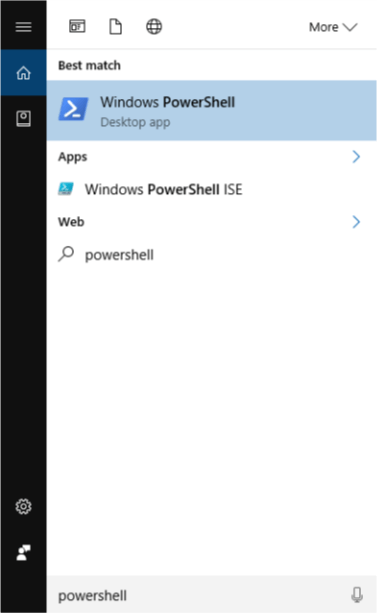
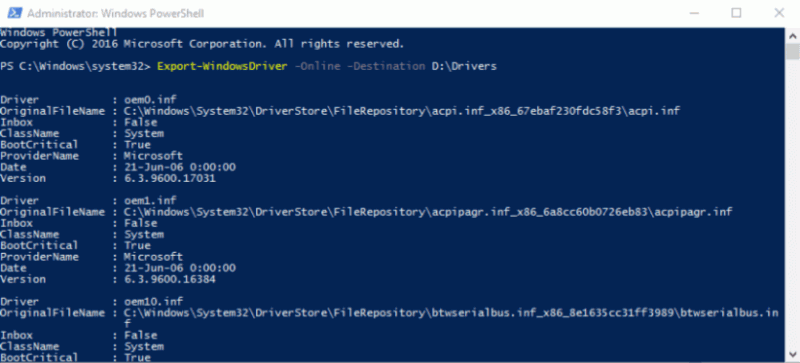
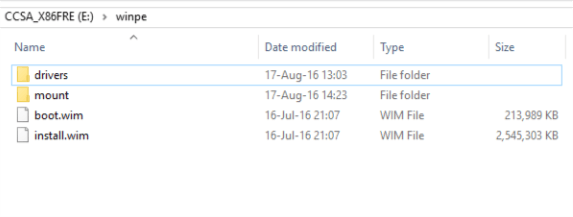
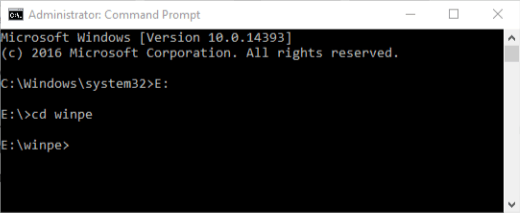
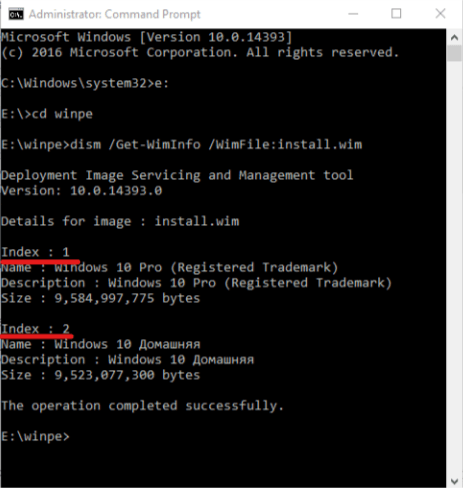


Спасибо конечно за инструкцию, но вроде и Driver Pack Solution не подводил.
Иногда в нём нет редких драйверов, иногда он ставит не те. Особенно это касается всяких китайских планшетов на винде.
Да, есть такое. Обычно дрова для компа в специальной папке держу, но если носитель с виндой держать, то дрова в связке очень удобны.
Спасибо огромное за статью, жаль что вы ее опубликовали не четыре месяца назад
Не знаешь, если после такой установки винду сбрасывать из параметров, то дрова автоматом подтянутся потом как при установке образа или винда станет девственно чистой и надо будет вручную?
После сброса настроек большинство драйверов должно восстановиться. Но я не знаю насчет тех, которым нужна калибровка - сенсор, акселерометр и т. п.
Может не точно спросил и не уверен,что мы об одном и том же, я имею ввиду те драйверы, которые винда сама не ставит и их всегда надо ставить вручную при чистой установке. Если установить образ с такими встроенными драйверами и потом сбрасывать, то эти драйвера подтянутся при восстановления или как обычно ручками ставить? Т. е. образ для восстановления винда создает из образа установки или нет?
Должны почти все подтянуться сами.
Ок, спасибо
Офтоп. Яндекс почта заработала!!!!!
#счастьяполныештаны
Сейчас проверю, вчера ещё не работала.
И для планшетов?
Плюс тебе за аватарку. Классная игрушка.
Нельзя на все 100% доверять таких программ.
Да все знают как делать сборки, но может кому и пригодится. Бывает дрова реально необходимы, например комп без инета..
Закинем в копилку инструкций, спасибо.
Timelapse Pro, https://www.microsoft.com/store/apps/9wzdncrfj0lc
БЕСПЛАТНАЯ)
200₽ просит
Купив Surface вы забудете что такое драйвера!!
Ага, как же как же... Как я нат.ахался когда драйвера на моем Surface 3 полетели...
Молодца! Спасибо за старания! Интересный подход. Единственный минус - обновленные драйвера (нужно будет еще раз проделать операцию дабы обновить в образе) но на мой субьективный взгляд - лучше делать образ системы (со всем софтом) и прятать его на скрытом диске. Я так делаю когда мне кто то приносит комп или ноут. Что то сломал? Не вопрос) 10 минут и ноут опять в том состоянии в котором я его отдавал) опять же открыт вопрос с обновлениями (драйверов, софта и т.д.) но все же быстрее чем ставить с 0) но спасибо! Хорошая инструкция)
Эх, где же ты был месяц назад с инструкцией? Делал практически тоже самое, но тут все в одном месте написано. Молодец, инфа нужная?
Иногда искал драйвера под XP, 7, 8 но с 10 эта проблема исчезла. Теперь не нужно рыться в интернете в поисках драйверов. Windows 10 выполняет эту работу за меня!
Бряхня
винду буду менять лично вам скрин скину!!
Только есть одно "но". Винда не ограничивается лишь одним системным блоком. С ноутами и планшетами были есть и будут проблемы при чистой переустановке.
Не надо ля ля у меня два ноута и никогда проблем не было! 10 все сама скачивает и отлично работают и ноуты и системный блок
вам же говорят: речь идёт о планшетах, прежде всего.
Причём, это не обязательно будет чисто китайский планшет.
Например, на планшет Dell в автомате притягиваются не все драйверы на Десятку.
Очень полезно, сохраню)
тоже отправил в избранное)
Да! Спасибо! Неделькой раньше бы....
А как же Slim Drivers?
(оффтоп)
О, у меня тоже раньше была Люмия 720) обновил в марте на новинку)))
(оффтоп)
Спасибо за инструкцию.
Пригодится!
Для настольных систем, на мой взгляд, полезно только при отсутствии инета, и если вы переустанавливаете систему раз в неделю или около того. Ну представьте себе образ Вашей системы с дровами, даже программами и вот проходит 1,5 - 2 года, и надо переустановить систему. На 99% все дрова уже обновились и все равно придется их качать и ставить заново, сама система получила огромное количество обновлений, и их тоже ставить придется. Множество программ, тоже обновились, а какими то Вы уже не пользуетесь и давно о них забыли. Не вижу смысла. Если только Ваш архив не будет обновляться в процессе работы с системой, сохраняя все изменения.
Ни разу не пользовался подобной ерундой. Всегда с оф сайта качаю производителя и не парюсь. Драйвер пак, тем более не нужен мне.
Поддерживаю, так же качал дрова)
Что то слишком много движении надо делать.
На мое железо 2013года драйвера подтягиваются автоматически и все рабочие но не самые свежие. А так как Amd выпускает обновления по нескольку раз в месяц, все равно иду на их сайт и качаю новые драйвера для r9 270x .
На своего планшето-китайца поставил свежачком AU с офф образа. Дрова конечно поискать пришлось, но все встали, все красиво. Но вот беда, тач не калибруется, а может и калибруется, но не сохраняет настройки, хотя подтверждение запрашивает. В итоге работает инверсно (типа зеркально). Кто сталкивался? Какие мысли?
В папке Sources нету файла install.wim, что делать дальше?
Как с вайбера сохранить видео в телефон.на 925 люмия
Есть более простое решение:
После первого поиска недостающих драйверов аккуратно складываем их в отдельную папку, а папку храним на флэшке.
Вуаля! Для следующей чистой установки драйверы готовы.